录像软件 oCam v511 去广告免费版
文件大小:详见百度网盘
授权方式:免费版
应用平台:Win10/Win8/Win7/WinXP/
软件语言:中文
下载方式:百度网盘(百度云)
应用分类:屏幕录像
安装方式:安装包
激活方式:免激活
详细分类:录屏软件
系统版本:32/64位
简称:oCam
oCam是一款非常专业的录屏软件,作为一款专业级的视频软件,强大之处自然不必多说,有了它可以让我们在录制视频的时候更加轻松简单,这款软件的上手程度并不难,无需任何专业的技术操作,即可轻松录制当前的内容,本站向广大网友提供oCam免费版,并且向用户提供相关资源下载,希望可以帮到各位需要此软件的网友,不必多说,快来下载软件吧。
软件图片
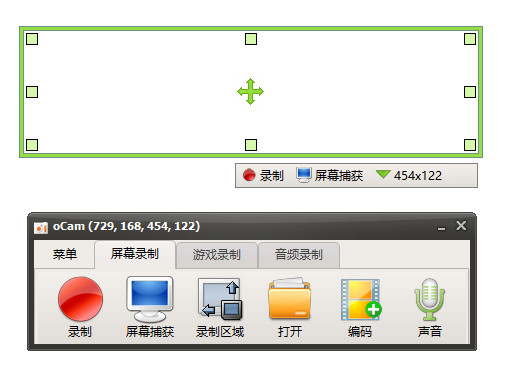
oCam 提供屏幕捕获与屏幕录像两大功能,运行 oCam 软件时只会看到 6 个大大的按钮,按下按钮后便可立即截图或录像,使用起来非常简便,屏幕录像的功能可支持输出 AVI、MP4、MOV、TS、VOB 等影音格式,也可自定义影片的 FPS 与比特率等设置。如果要长时间录像的话,录像文件大小也可支持 4GB 以上超大文件。录像时除了可支持全屏幕录像与自定义范围录像,也可同时录下计算机发出的声音或从麦克风录音,还可支持双屏幕与键盘快捷方式的快捷操作。
软件特色
1、支持计算机屏幕、游戏、视频、音频录制;
2、暂停/恢复录制功能;
3、使用内置视频编解码器录制(avi、gif、mp4、mkv、nvidia nvenc h.264、m4v、flac、flv、mov、wmv、ts、vob);
4、使用内置音频编解码器录制(mp3、aac、flac)和实时音频编码;
5、支持使用外部VFW编解码器录制;
6、具有支持超过4GB以上的大视频格式;
7、尽可能地从您的计算机录制音频;
8、录制音频时无需立体声混音设置(Windows 7、Vista SP1或更高版本操作系统);
9、支持录制时选择各种音频质量设定;
10、支持屏幕捕获功能,可导出的图像格式(jpeg、gif、png、bmp);
11、通过键盘操作极易控制录制区域;
12、支持全屏和窗口区域录制;
13、录制过程中可将鼠标光标设置为包含;
14、支持向开发人员提供使用Bug报告;
15、支持选项设定将录制结果保存到特定文件夹;
16、双显示器支持;
17、在IE浏览器中使用Flash选定目标区域;
18、支持FPS首选项设置;
19、支持计划任务录制功能。
使用教程
安装好、打开 oCam 软件后,主界面上只有六个大大的按钮,最左边红色的「录制」是屏幕录像功能,选择你要录像的范围再按下「录制」即可开始录像。右边的「屏幕捕获」则是屏幕截图功能,一样是使用工具栏上方的绿色方框来圈选你要截图的范围。
「录制区域」菜单里面有几个常用的截图录像尺寸,或者也可以点「全屏幕」进行全屏幕截图、录像,或按「自定义大小…」精确设置需要的尺寸。
另外,oCam 录制GIF动画也是非常好用的哦,只需要在「编码」里选择「GIF动画」,点击左侧的红色「录制」按钮,即可录制GIF动图了,比很多专门的GIF录像软件的效果都要好。
oCam免费版下载地址
特别说明提取码:40ll
其他版本
版权声明: 本文发布时间为2020-05-09,由大地旅人原创发布,本文字数为:2493 字,阅读完毕需5分钟!



